Cómo aumentar la duración de la batería de la computadora portátil
Publicado: 2022-01-29¿Quién quiere correr urgentemente a una toma de corriente para rescatar la batería de su computadora portátil? Eso no es divertido, especialmente si su familia está trabajando y aprendiendo desde casa en estos días en varios rincones de la casa que pueden no tener un enchufe conveniente cerca. Afortunadamente, las computadoras portátiles modernas son mucho más eficientes que sus predecesoras. Hoy en día, incluso las computadoras portátiles de reemplazo de escritorio económicas y algunos gigantes de los juegos pueden durar más de ocho horas con una sola carga. Los ultraportátiles suelen durar 14 horas o más.
Aún así, la verdad inconveniente es que la batería de su PC o computadora portátil Mac no durará tanto como anuncia el fabricante a menos que preste atención a algunos factores clave: la configuración de energía, cuántas aplicaciones está ejecutando, incluso la temperatura de la habitación en la que está trabajando. La buena noticia es que nada de esto requiere mucho esfuerzo para resolverlo, una vez que sepa qué configuración ajustar. Echemos un vistazo a las formas de mayor rendimiento y menor esfuerzo para aprovechar al máximo la batería de su computadora portátil.
Utilice la herramienta de gestión del rendimiento de Windows
La primera parada en nuestro recorrido por mejorar la duración de la batería es la herramienta de administración del rendimiento de Windows. En Windows 10, es un control deslizante al que se accede desde el ícono de la batería en la barra de tareas. En Windows 11, lo encontrará en Configuración > Sistema > Energía y batería > Modo de energía. Su objetivo es agrupar todas las configuraciones que afectan la duración de la batería en algunas categorías fáciles de entender.
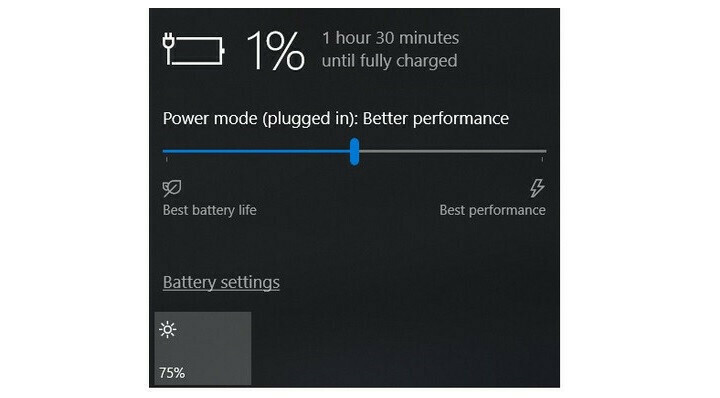
La empresa que fabricó su PC determina exactamente qué ajustes controla el control deslizante de la batería. Pero en general, tenga en cuenta estas pautas:
El modo Mejor rendimiento es para personas dispuestas a sacrificar el tiempo de ejecución de la batería para ganar velocidad y capacidad de respuesta. En este modo, Windows no impedirá que las aplicaciones que se ejecutan en segundo plano consuman mucha energía.
El modo Mejor rendimiento (o Recomendado) limita los recursos para las aplicaciones en segundo plano, pero por lo demás prioriza la potencia sobre la eficiencia.
El modo Mejor batería ofrece una mayor duración de la batería que la configuración predeterminada en versiones anteriores de Windows.
El modo de ahorro de batería , una opción deslizante que aparecerá solo cuando su PC esté desconectada, reduce el brillo de la pantalla en un 30 %, evita las descargas de Windows Update, detiene la sincronización de la aplicación Mail y suspende la mayoría de las aplicaciones en segundo plano.
Para una MacBook: use la configuración de la batería en macOS
Las computadoras portátiles Mac recientes que ejecutan versiones actualizadas de macOS tienen una amplia configuración de batería y energía que puede controlar. En macOS Monterey, abra la aplicación Preferencias del sistema y haga clic en Batería.

Asegúrate de que esté marcada la opción "Atenuar ligeramente la pantalla con la energía de la batería" y que la opción "Habilitar Power Nap con la energía de la batería" no esté marcada. (Con Power Nap activado y su MacBook en reposo, la máquina se activará de vez en cuando para comprobar si hay actualizaciones. Si lo desactiva, mantendrá su MacBook completamente en reposo hasta que decida activarlo). En las portátiles MacBook Pro recientes, el brillo de la pantalla se ajusta a 75% cuando desconecta la computadora de la alimentación si tiene habilitado "Atenuar ligeramente la pantalla mientras funciona con batería".
Según el MacBook y la versión de macOS que tenga, es posible que vea opciones adicionales en el panel de preferencias Ahorro de energía. Estos incluyen "Optimizar la transmisión de video con batería" para deshabilitar la reproducción de video HDR y "Carga de batería optimizada". Algunas Mac también tienen una configuración de Modo de energía, que es muy similar a la herramienta de administración de rendimiento de Windows descrita anteriormente. Si ve Modo de energía en la sección Batería de las preferencias del sistema, tiene las siguientes opciones:
Bajo consumo: reduce el uso de energía para aumentar la duración de la batería.
Automático : haga que su Mac use automáticamente el mejor nivel de rendimiento.
Alta potencia : aumente el uso de energía para mejorar el rendimiento durante cargas de trabajo sostenidas.
Simplifique su flujo de trabajo: cierre de aplicaciones y uso del modo avión
Si pasa mucho tiempo trabajando desconectado, es un buen hábito ajustar el uso de su computadora portátil de manera que ahorre más batería, como apegarse a una aplicación a la vez y cerrar todo lo demás cuando no la esté usando. Es un poco como apagar las luces cuando una habitación está vacía. Si estás yendo y viniendo entre la cocina y la despensa todo el tiempo, o entre Firefox y Microsoft Word, por todos los medios mantén ambas luces (y aplicaciones) encendidas (y abiertas). Pero si solo está cocinando o simplemente viendo un video de YouTube, será mejor que apague y cierre todo lo demás.
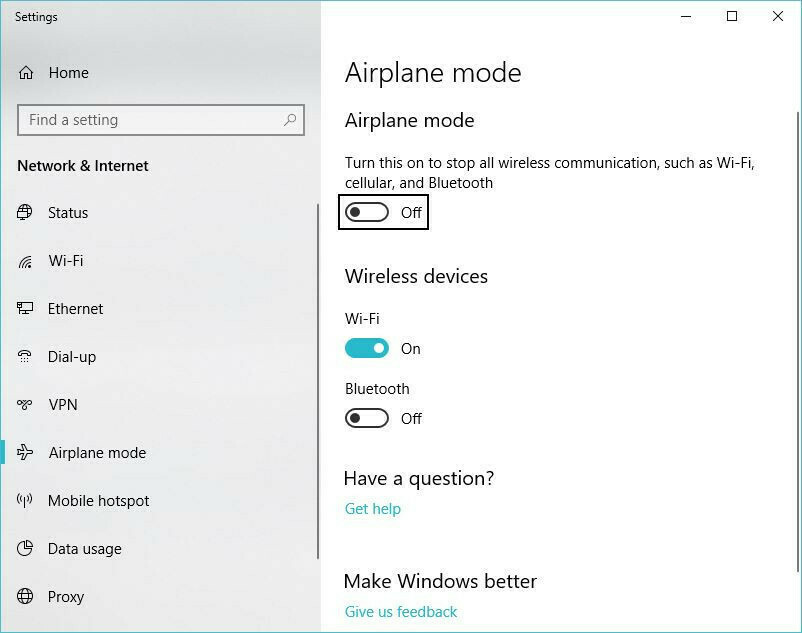
Además de cerrar otros programas mientras realiza una sola tarea, considere habilitar el modo Avión en Windows o apagar Wi-Fi y Bluetooth en macOS, si sabe que editará un documento sin necesidad de acceso a la web. Además de reducir las distracciones, el modo Avión elimina una fuente importante de agotamiento de la batería: no solo las radios inalámbricas en sí, sino también las aplicaciones y los procesos en segundo plano que las usan constantemente, como las actualizaciones y las notificaciones automáticas.
Cierra aplicaciones específicas que consumen mucha energía
Tener varias aplicaciones y procesos ejecutándose en su sistema al mismo tiempo consumirá la vida útil de la batería más rápidamente, y es probable que no esté utilizando activamente todo lo que se está ejecutando actualmente en su PC. En Windows, la aplicación Configuración es el primer paso para encontrar programas que consumen mucha energía.
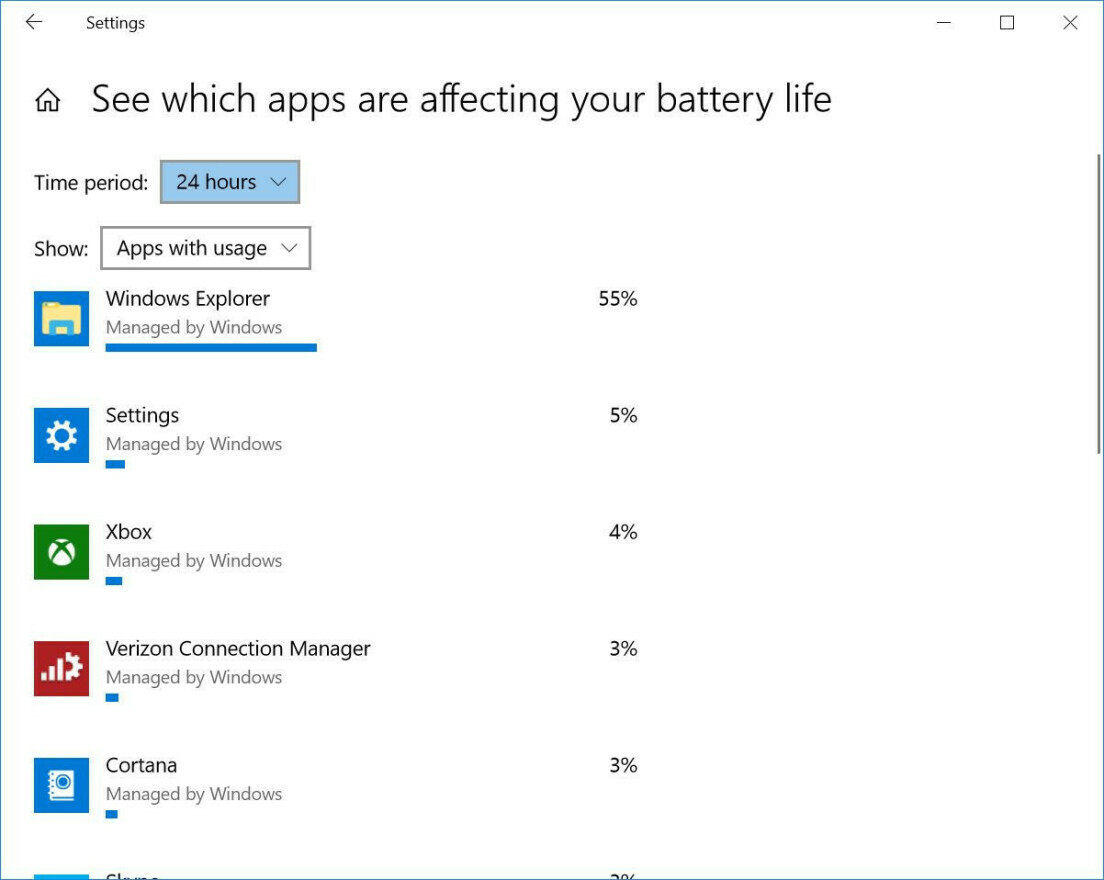
Escriba "Ver qué aplicaciones están afectando la duración de la batería" en la barra de búsqueda de Windows 10 para obtener una lista de las aplicaciones que consumen más energía. En Windows 11, puede acceder a esta lista en el panel de configuración de Energía y batería en Uso de la batería. Si ve una aplicación que rara vez usa y que consume mucha energía, asegúrese de cerrarla. A menudo, se trata de aplicaciones que abrió en segundo plano y se olvidó de ellas, como Spotify o Adobe Reader.
A continuación, escriba "Ver qué procesos se inician automáticamente cuando inicia Windows" en la barra de búsqueda o abra la aplicación Administrador de tareas. En la pestaña Inicio, verá todas las utilidades que se ejecutan tan pronto como inicie su PC. Cualquier cosa con un nombre como "Asistente de descarga" o "Ayudante" generalmente es seguro deshabilitar. Por ejemplo, a menos que abra con frecuencia listas de reproducción, pistas o álbumes de Spotify desde enlaces en un navegador web, puede desactivar Spotify Web Helper.
Para realizar purgas de aplicaciones similares en macOS, busque Usuarios y grupos, luego haga clic en la pestaña Elementos de inicio de sesión, donde encontrará una lista de aplicaciones que están diseñadas para ejecutarse en segundo plano cuando inicia su Mac.

Ajustar la configuración de gráficos y pantalla
Si tiene un procesador de gráficos potente en su computadora portátil, puede asegurarse de que solo los juegos u otras aplicaciones con uso intensivo de gráficos necesiten usarlo, mientras que todo lo demás puede lograrse utilizando el silicio en la CPU más eficiente para el procesamiento de gráficos. Si su sistema utiliza gráficos Nvidia GeForce, abra el panel de control de GeForce (generalmente se encuentra en el área de notificación de Windows en el lado derecho de la barra de tareas), luego haga clic en la pestaña Configuración del programa para asignar cada aplicación a un chip de procesamiento de gráficos específico. . Asigne el chip discreto GeForce a juegos y aplicaciones de edición de fotos y videos como Adobe Photoshop y Premiere, mientras asigna todo lo demás a los gráficos integrados.
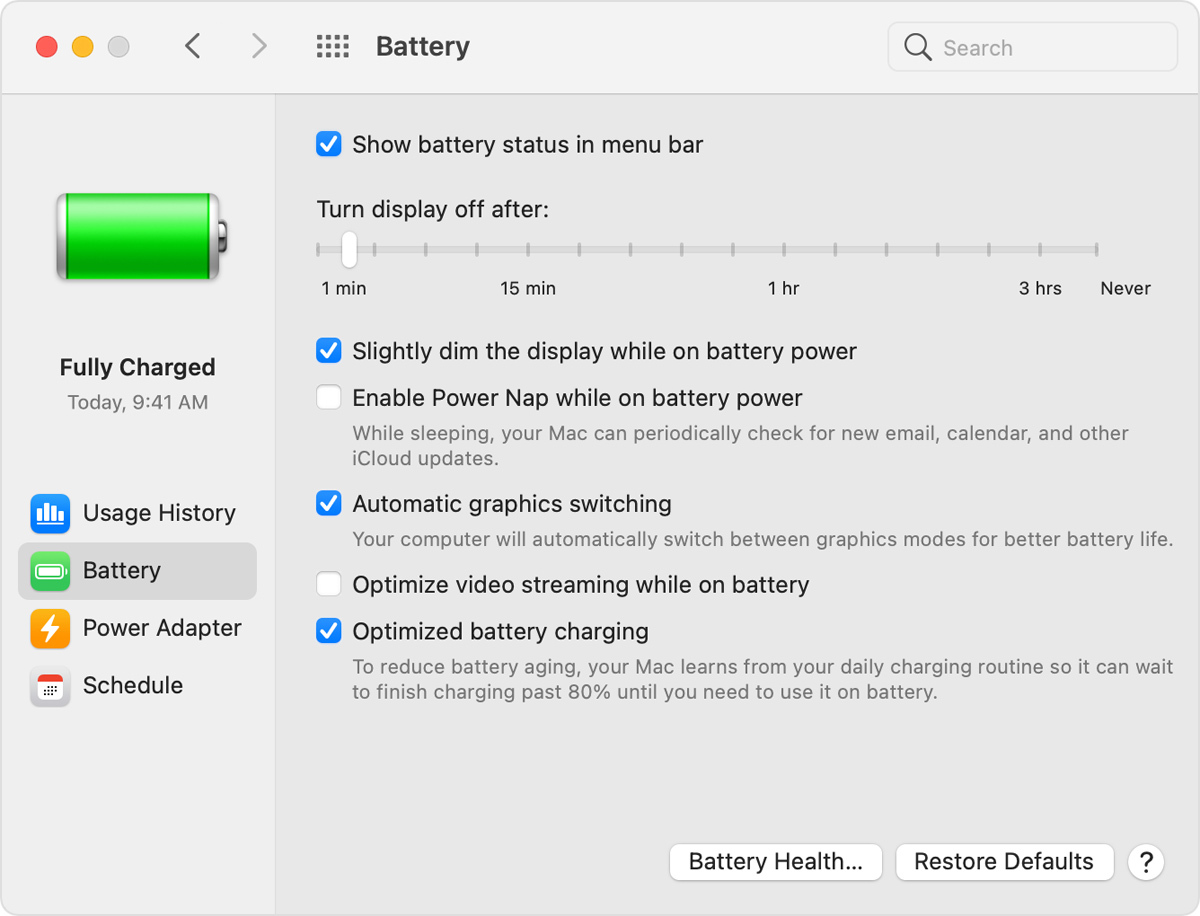
Para realizar una tarea similar en una Mac, abra el mismo panel de preferencias de Batería mencionado anteriormente y asegúrese de que la opción "Cambio automático de gráficos" esté marcada, como en la captura de pantalla anterior de macOS Big Sur. No tiene el mismo tipo de control preciso sobre cada programa que tiene en el panel GeForce, por lo que tendrá que confiar en el juicio de macOS cuando se trata de qué aplicación debe usar qué acelerador de gráficos.
Tenga cuidado con el flujo de aire
La mayoría de las computadoras portátiles ahora vienen con baterías de polímero de litio que requieren mucho menos mantenimiento que las baterías de hace una década, gracias tanto a las mejoras de software y firmware como a la innovación en la tecnología de la batería. Ya no tiene que realizar una descarga completa de la batería de forma regular para calibrarla, ni tiene que preocuparse de que agotar la batería por completo dañe su computadora portátil.

Sin embargo, debe tener cuidado con el calor, que acelerará la desaparición de la batería. Los mayores problemas provienen de la obstrucción física de los puertos de ventilación. La acumulación de polvo es un problema que puede resolver limpiando las rejillas de ventilación y el ventilador de la computadora portátil. (Periódicamente, use una lata de aire comprimido para soplar parte del polvo). Sin embargo, un problema más frecuente que surge es usar la computadora portátil sobre una almohada o una manta, lo que puede obstruir el ventilador y retener el calor que sale. fuera del sistema. Evite esto usando su computadora portátil solo en superficies firmes, como una mesa o un escritorio, que no se doblen ni bloqueen el flujo de aire o el enfriamiento.
Mantenga un ojo en la salud de su batería
Todas las baterías pierden capacidad de carga con el tiempo y eventualmente deberán ser reemplazadas. Hacer un balance de la salud de una batería de vez en cuando siempre es una buena idea.
Recomendado por Nuestros Editores

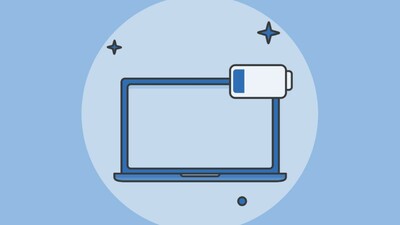
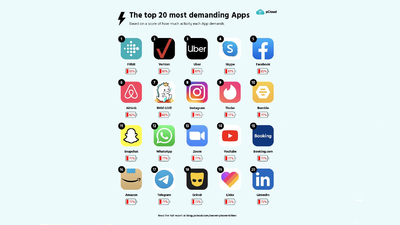
En una computadora portátil Apple MacBook, para ver si la batería está llegando al final de su vida útil, mantenga presionada la tecla Opción y haga clic en el ícono de la batería en la barra de menú para revelar el estado de la batería. Si ve el mensaje "Reemplazar ahora" o "Reparar batería", es probable que su batería esté funcionando muy por debajo de su capacidad original.
Puede encontrar información más detallada sobre cuántos ciclos de carga ha soportado su batería abriendo la aplicación Información del sistema y navegando a la pestaña Energía. Verifique el valor del conteo de ciclos contra los máximos clasificados en la lista de Apple para saber cuántos ciclos más le quedan.
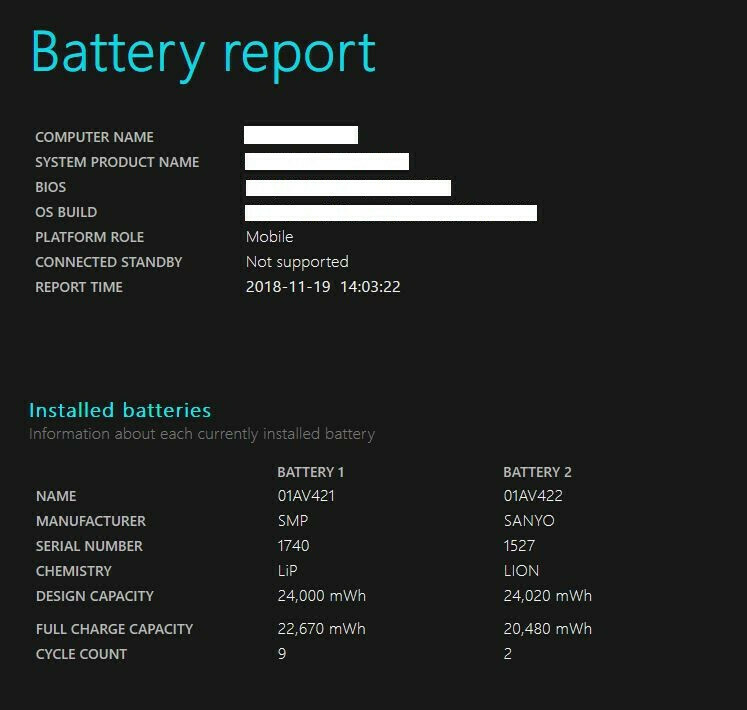
Para obtener un indicador de estado de la batería equivalente en Windows 10, deberá arremangarse y profundizar en el mundo del símbolo del sistema. Aquí está la guía completa sobre cómo generar un informe de batería de Windows usando el símbolo del sistema.
Revise la configuración de administración de la batería
Algunas computadoras portátiles recientes ahora pueden monitorear automáticamente el historial de temperatura y los patrones de carga de la batería. A través del software del fabricante, esta información se puede usar para ajustar la carga "completa" para que permanezca por debajo del 100 % de la capacidad de la batería si no la usa regularmente. (Reducir la cantidad de ciclos de carga puede ayudar a prolongar la vida útil de la batería).
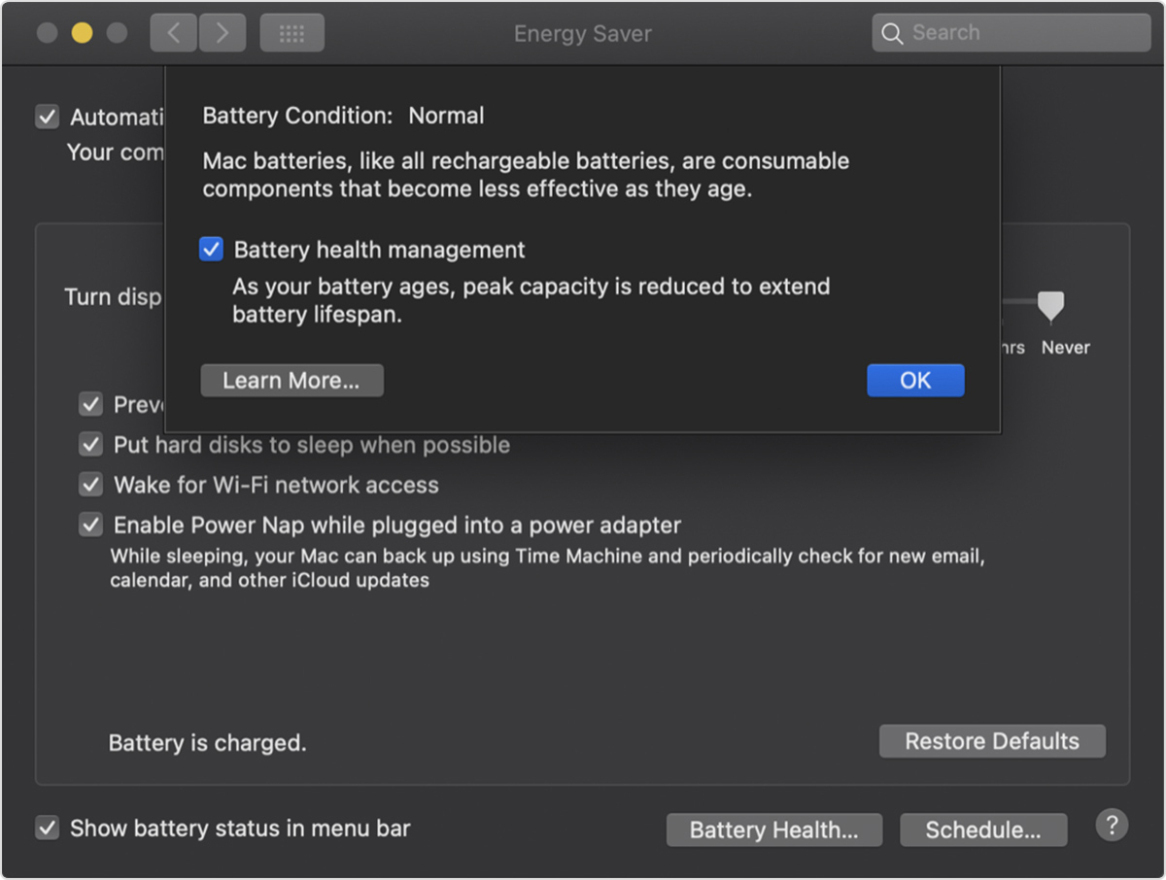
Es una buena idea usar este monitoreo, pero si prefiere deshabilitar este software de administración para asegurarse de que siempre está cargando la batería para maximizar la capacidad, muchos fabricantes lo permiten. En una MacBook con macOS Catalina o posterior, seleccione Preferencias del sistema en el menú Apple y luego haga clic en Ahorro de energía. Haga clic en Estado de la batería, anule la selección de la opción "Administración del estado de la batería", luego haga clic en Aceptar. Las instrucciones varían según el fabricante de las computadoras portátiles con Windows; aquí está la guía práctica de Dell.
Lleva una batería de respaldo
Finalmente, la forma más fácil de asegurarse de que siempre tenga suficiente batería es traer una batería externa.
Estas fuentes de alimentación externas se conectan a su computadora portátil de la misma manera que lo hace su cargador. Por lo general, cuestan entre $ 100 y $ 200, pero vienen con adaptadores para usar con muchos modelos diferentes de computadoras portátiles. Se pueden usar en más de un sistema, e incluso para otros dispositivos, como su teléfono o tableta.

Estas estrategias te ayudarán a aprovechar al máximo la batería que tienes. Sin embargo, si está buscando una nueva computadora portátil y el tiempo de ejecución de la batería es una de sus principales preocupaciones, consulte nuestro resumen de las computadoras portátiles que hemos probado con la mejor duración de la batería.
